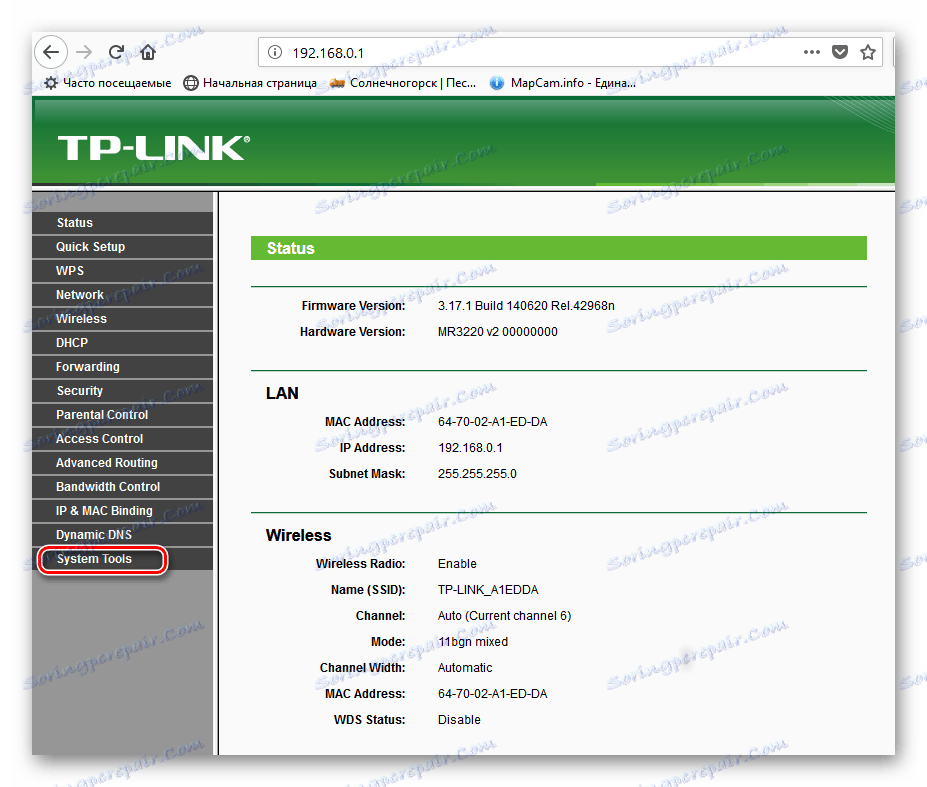TP-Link router reštartuje
Obvykle počas prevádzky router TP-Link dlho nevyžaduje ľudský zásah a pracuje stabilne v kancelárii alebo doma a úspešne vykonáva svoju funkciu. Ale môžu nastať situácie, keď je router zmrazený, sieť je stratená, stratila alebo zmenila nastavenia. Ako môžem zariadenie reštartovať? Budeme rozumieť.
obsah
Rebootujte smerovač TP-Link
Reštartovanie smerovača je pomerne jednoduché, môžete použiť hardvérovú aj softvérovú časť zariadenia. Je tiež možné použiť vstavané funkcie systému Windows, ktoré je potrebné aktivovať. Zvážte podrobne všetky tieto spôsoby.
Metóda 1: Tlačidlo na puzdre
Najjednoduchší spôsob reštartovania smerovača je dvojitým kliknutím na tlačidlo "Zapnúť / vypnúť" , ktoré sa zvyčajne nachádza na zadnej strane prístroja vedľa portov RJ-45, tj vypnúť, čakať 30 sekúnd a opäť zapnúť smerovač. Ak na telese vášho modelu nie je takéto tlačidlo, vytiahnite zástrčku z elektrickej zásuvky za pol minúty a zasuňte ju späť. 
Dávajte pozor na jeden dôležitý detail. Tlačidlo "Reset" , ktoré je často prítomné aj na puzdre smerovača, nie je určené na normálne reštartovanie zariadenia a je lepšie ho zbytočne tlačiť. Toto tlačidlo sa používa na úplné obnovenie všetkých nastavení na továrenské nastavenia.
Metóda 2: Webové rozhranie
Z ľubovoľného počítača alebo notebooku pripojeného k smerovaču cez kábel alebo Wi-Fi môžete ľahko zadať konfiguráciu smerovača a reštartovať ho. Jedná sa o najbezpečnejšiu a najzrozumiteľnejšiu metódu reštartovania zariadenia TP-Link, ktoré odporúča výrobca hardvéru.
- Otvorte ľubovoľný webový prehliadač v type adresy
192.168.1.1alebo192.168.0.1a stlačte kláves Enter . - Otvorí sa okno autentizácie. Štandardne sú prihlasovacie a heslo rovnaké:
admin. Zadajte toto slovo do príslušných polí. Kliknite na tlačidlo "OK" . - Dostávame sa ku konfiguračnej stránke. V ľavom stĺpci nás zaujíma sekcia "Systémové nástroje" . Kliknite na ľavé tlačidlo myši na tomto riadku.
![Prechod na nastavenia systému na smerovači TP-Link]()
- V bloku nastavení systému smerovača zvoľte parameter "Reboot" .
- Potom v pravej časti stránky kliknite na ikonu "Reboot" , teda začnite proces reštartovania zariadenia.
- V zobrazenom malom okne potvrdzujeme naše akcie.
- Zobrazí sa percentuálna mierka. Reštartovanie trvá menej ako minútu.
- Potom sa znova otvorí hlavná konfiguračná stránka smerovača. Hotovo! Zariadenie sa reštartuje.

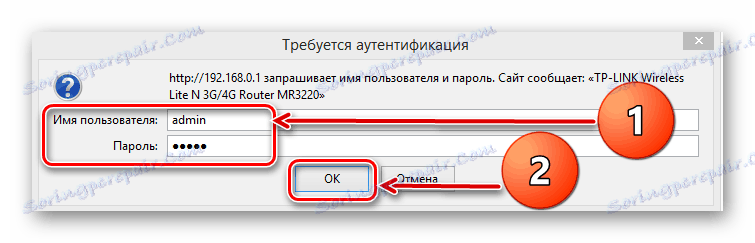
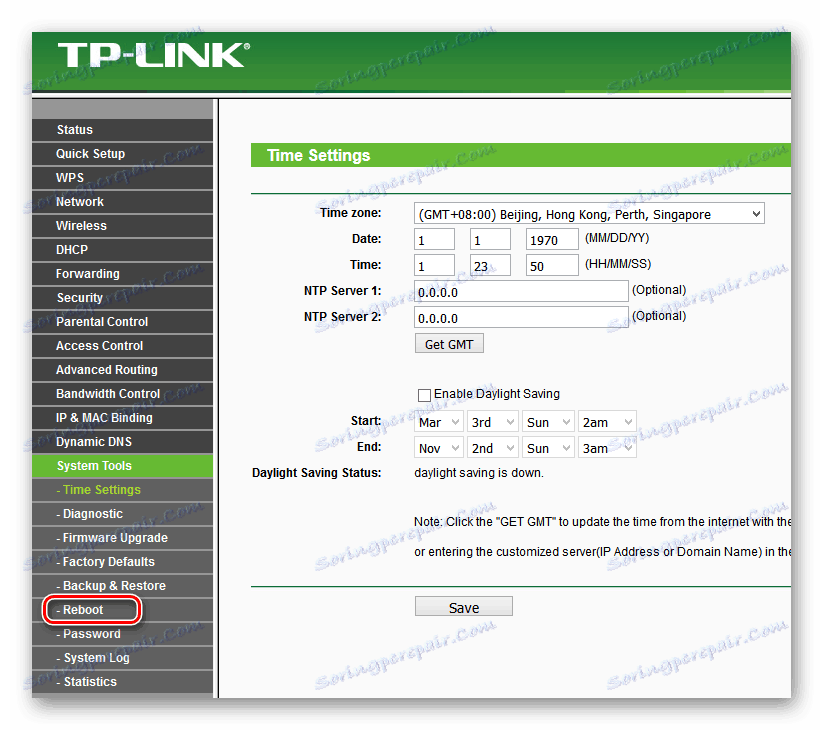
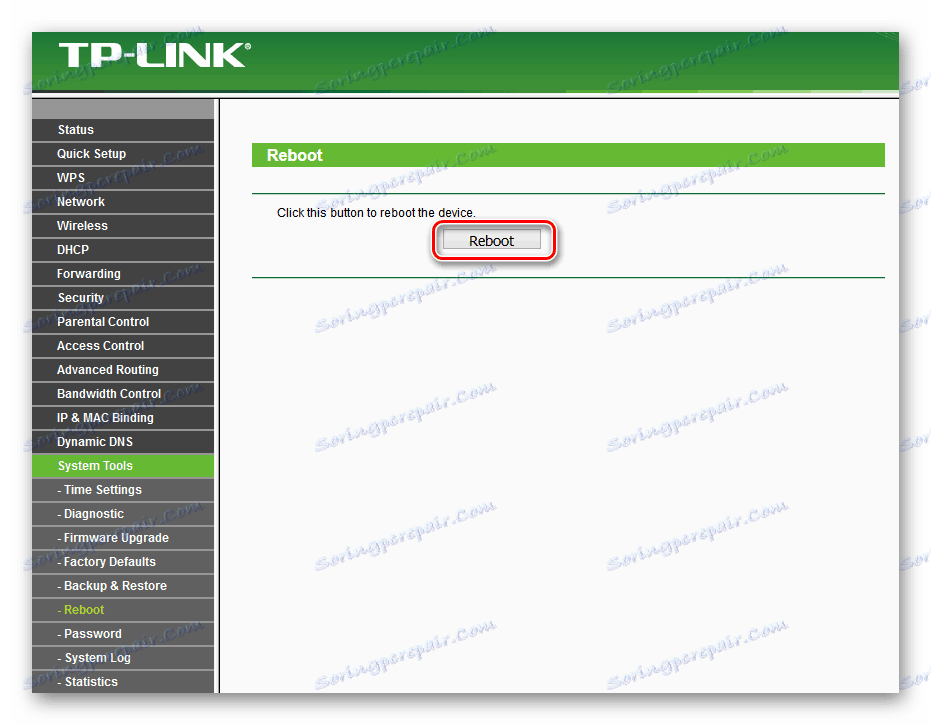
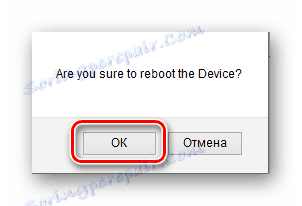
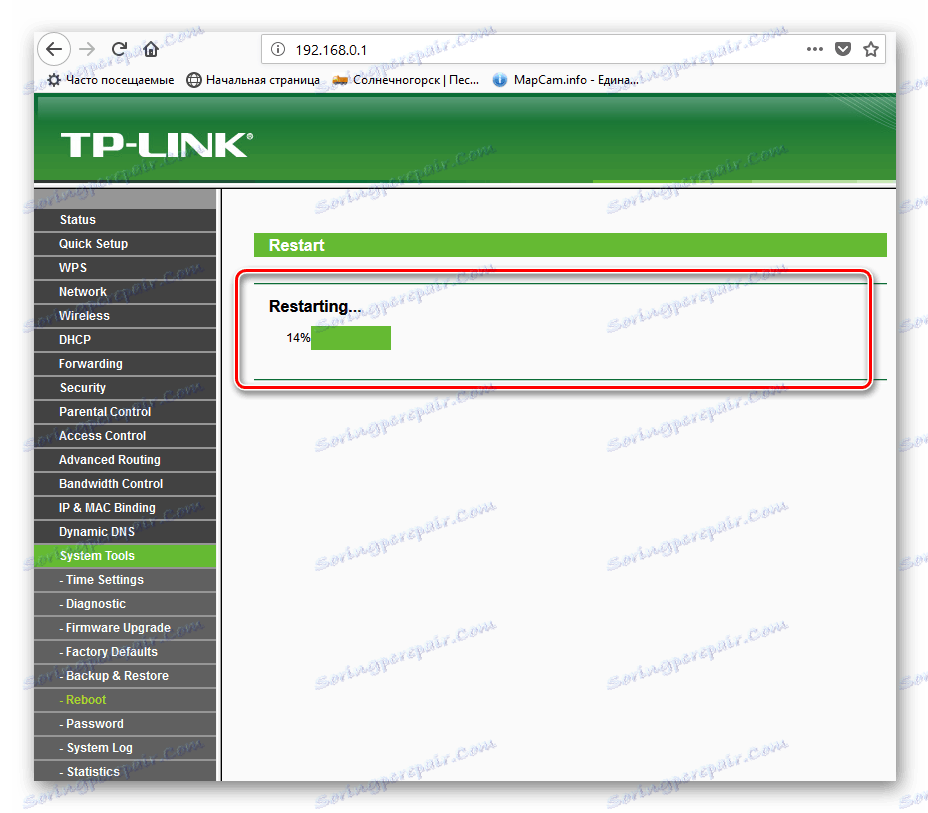
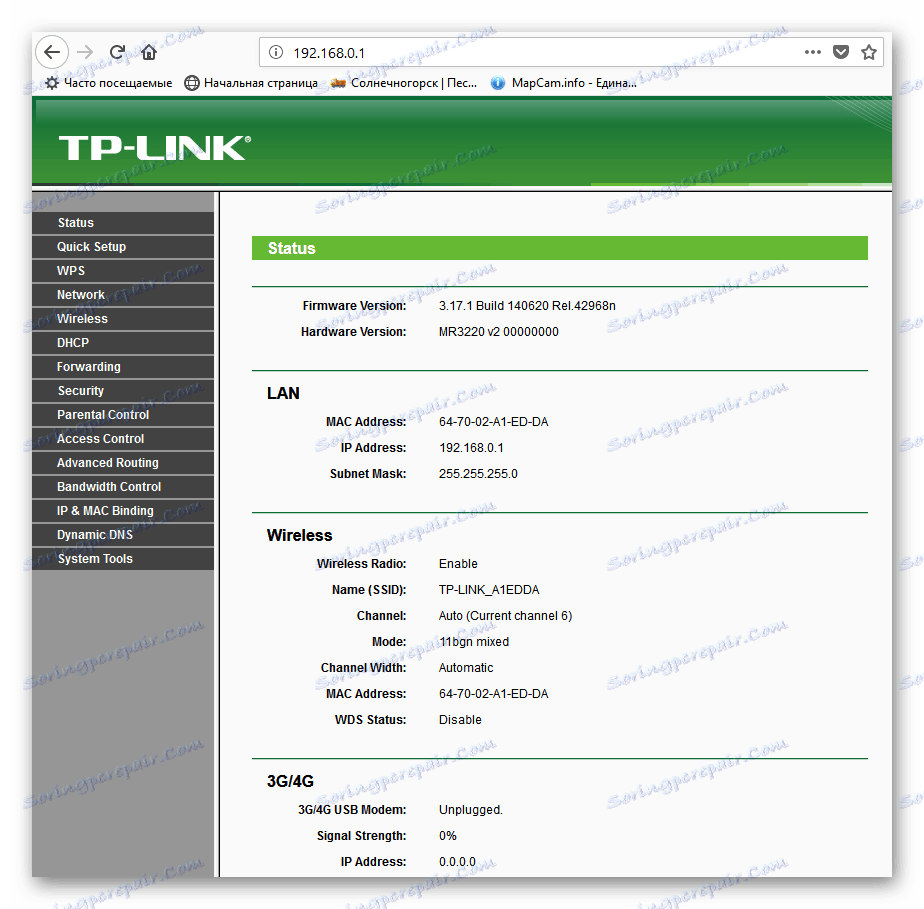
Metóda 3: Použite klienta telnet
Na ovládanie smerovača môžete použiť telnet, sieťový protokol, ktorý sa nachádza v ľubovoľnej nedávnej verzii systému Windows. V systéme Windows XP je štandardne povolený, v novších verziách operačného systému je táto súčasť rýchlo pripojená. Zvážte ako príklad inštalovaný počítač so systémom Windows 8. Majte na pamäti, že nie všetky modely smerovačov podporujú protokol telnet.
- Najprv musíte aktivovať klienta telnet v systéme Windows. Ak to chcete urobiť, kliknite na PCM na "Štart" v zobrazenej ponuke, vyberte stĺpec "Programy a funkcie" . Prípadne môžete použiť klávesovú skratku Win + R a v okne Spustiť spustite príkaz:
appwiz.cpla potvrdíte Enter . - Na stránke, ktorá sa otvorí, nás zaujíma sekcia "Povolenie alebo zakázanie komponentov systému Windows" , kam ideme.
- Začiarknite políčko parametra "Telnet Client" a stlačte tlačidlo "OK" .
- Systém Windows rýchlo nainštaluje túto súčasť a informuje nás o dokončení procesu. Zatvorte kartu.
- Preto je aktivovaný klient telnet. Teraz ju môžete vyskúšať v práci. Otvorte príkazový riadok ako správca. Ak to chcete urobiť, kliknite na ikonu RMB na ikone Štart a vyberte príslušný riadok.
- Zadajte príkaz:
telnet 192.168.0.1. Začnime jej spustením kliknutím na Enter . - Ak váš smerovač podporuje protokol telnet, potom sa klient pripojí k smerovaču. Zadajte používateľské meno a heslo predvolene -
admin. Potom zadajte príkazsys reboota stlačte Enter . Zariadenie sa reštartuje. Ak váš hardvér nefunguje s telnetom, zobrazí sa príslušná správa.
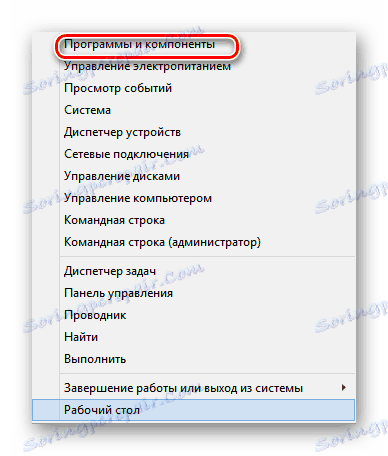
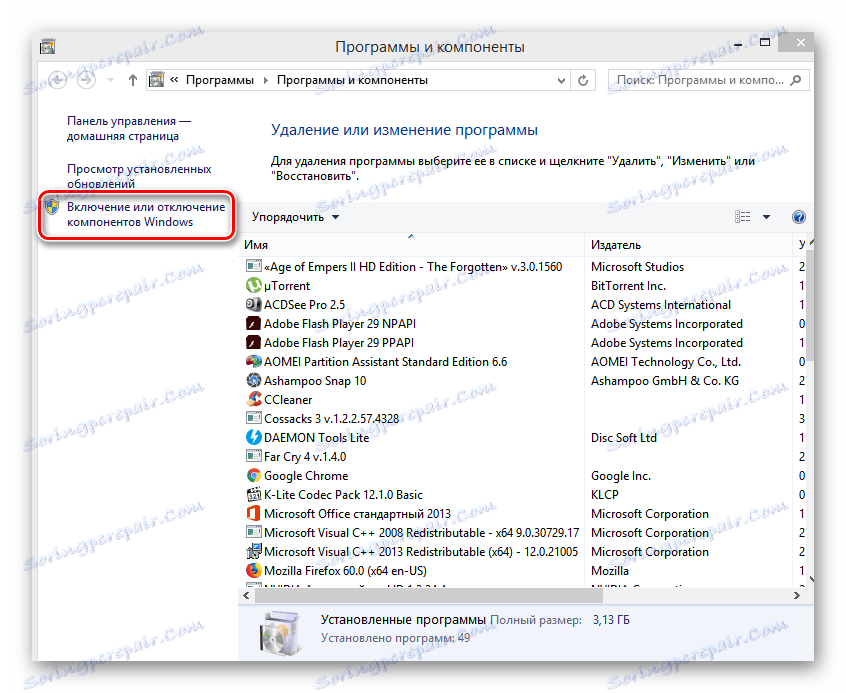
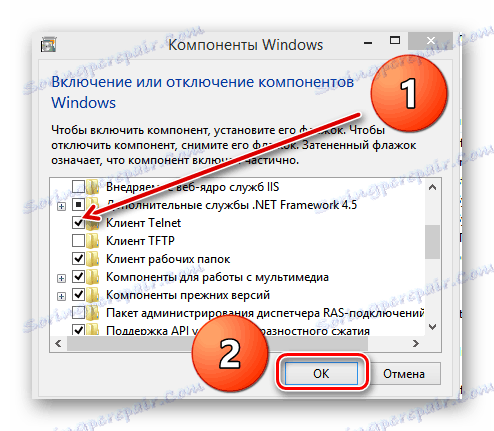
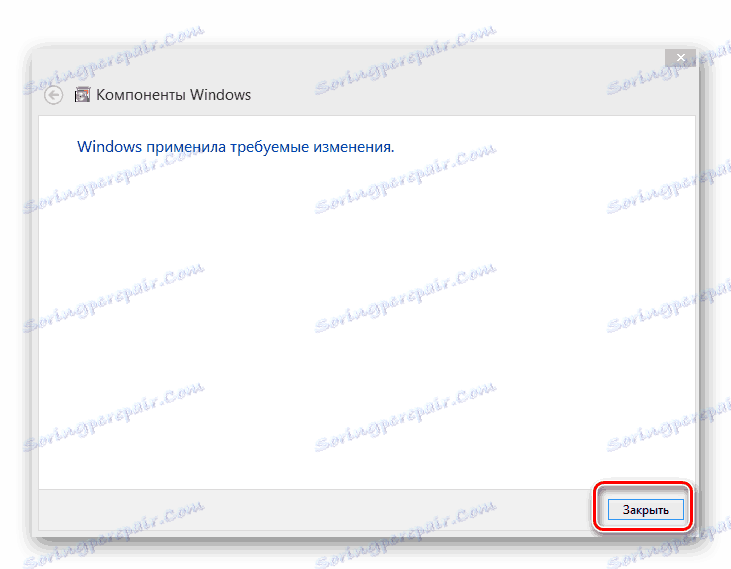
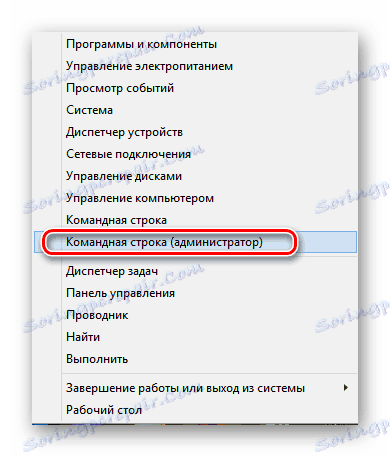
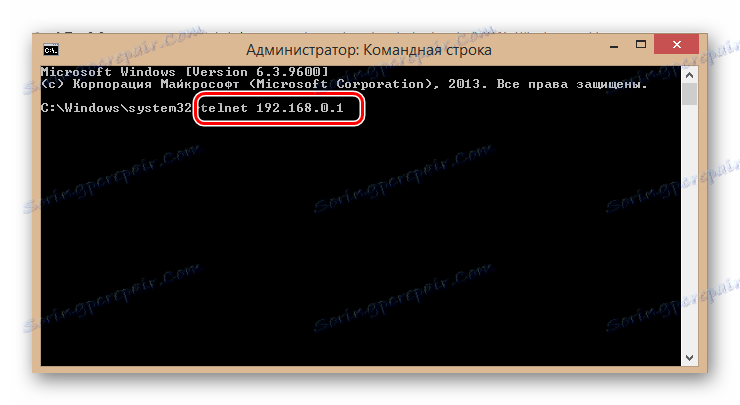

Vyššie uvedené spôsoby reštartovania smerovača TP-Link sú základné. Existujú alternatívy, ale priemerný používateľ pravdepodobne nebude písať skripty na vykonanie reštartu. Preto je najlepšie použiť webové rozhranie alebo tlačidlo na puzdre prístroja a nekomplikovať riešenie jednoduchej úlohy s nepotrebnými ťažkosťami. Prajeme vám stabilné a stabilné internetové pripojenie.
Pozri tiež: Konfigurácia smerovača TP-LINK TL-WR702N